In diesem Beitrag werden wir sehen, wie es geht 0X800F080C beheben .NET Framework-Fehler unter Windows 10. denen Sie möglicherweise bei der Installation oder Einrichtung begegnen können. Der Fehler weist darauf hin, dass möglicherweise einige beschädigte Dateien oder beschädigt sind .NET Framework-Abhängigkeiten im System. Benutzer, die mit diesem Problem konfrontiert sind, können die fehlenden . nicht installieren .NET Framework-Pakete und führen Sie einige spezifische Programmdateien auf ihrem System aus.

0X800F080C .NET Framework-Fehler
Wenn dieses Problem auftritt, versuchen Sie die folgenden Methoden, um es zu lösen:
- Aktivieren .NET Framework im sauberen Startzustand.
- Führen Sie die .NET-Reparaturtool.
- SFC-Scan ausführen.
- DISM-Scan ausführen.
- Herunterladen .NET Framework-Offlineinstallationsprogramm.
1] Aktivieren .NET Framework in der Systemsteuerung
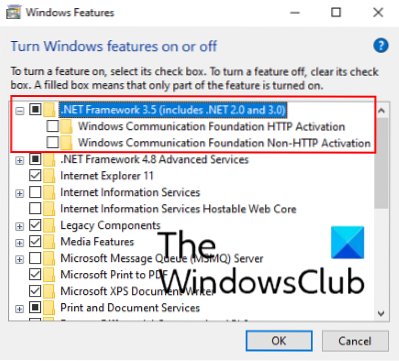
Viele Apps oder Software erfordern eine bestimmte Version des .NET-Framework. Manchmal stoßen Benutzer beim Ausführen einer App oder Software auf eine Meldung: „Diese Anwendung benötigt .NET Framework auszuführen, aber diese Version ist nicht auf Ihrem System installiert.”
Sie können die .NET Framework-Version in der Systemsteuerung - noch besser - tun Sie es im Clean Boot State.
Geben Sie Windows-Funktionen in das Windows 10-Suchfeld ein und klicken Sie auf „Schalte Windows Funktionen ein oder aus." Aktivieren Sie nun das Kontrollkästchen für die erforderliche Version und klicken Sie auf "OK".
Dies installiert die .NET-Paket auf Ihrem System. Sie sollten mit dem Internet verbunden sein, während Sie das aktivieren .NET Framework mit Windows-Funktionen. Starten Sie Ihr Gerät neu, wenn Sie eine solche Aufforderung auf dem Bildschirm erhalten.
Beachten Sie, dass Sie die Kontrollkästchen für die HTTP-Aktivierung von Windows Communication Foundation (WCF) und die Nicht-HTTP-Aktivierung von Windows Communication Foundation (WCF) nicht aktivieren müssen, da diese Funktionen von Entwicklern oder Dienstadministratoren benötigt werden.
2] Lauf .NET Framework-Reparaturtool von Microsoft

Microsoft Corporation bietet eine .NET Framework Repair Tool für Windows-Benutzer. Dieses Tool scannt das System auf beschädigte .NET-Abhängigkeiten und repariert sie. Es handelt sich um eine portable Software, die Sie nicht auf Ihrem PC installieren müssen. Doppelklicken Sie einfach auf die heruntergeladene Datei und sie wird auf Ihrem PC ausgeführt. Klicken Sie auf Weiter, um das Tool zum Reparieren des beschädigten . zu starten .NET-Abhängigkeiten. Wenn der Reparaturvorgang abgeschlossen ist, klicken Sie auf Fertig stellen und starten Sie Ihren Computer neu.
Wenn diese Methode bei Ihnen nicht funktioniert hat, fahren Sie mit der nächsten fort.
3] Führen Sie den SFC-Scan auf Ihrem PC aus
SFC oder System File Checker ist ein Dienstprogramm für Windows-Computer von Microsoft. Es scannt das System nach beschädigten Dateien und repariert sie. Um einen SFC-Scan auf Ihrem Computer durchzuführen, starten Sie die Eingabeaufforderung als Administrator und geben Sie sfc /scannow, und drücke Enter.
Es kann einige Zeit dauern, das gesamte System nach beschädigten Dateien zu durchsuchen. Wenn der Scan abgeschlossen ist, starten Sie Ihren Computer neu.
4] Führen Sie den DISM-Scan auf Ihrem PC aus
Sie können bereitstellen .NET-Framework 3.5 auf Ihrem System mit dem DISM-Scan. Das DISM-Befehlszeilentool erstellt ein modifiziertes Image auf Ihrem System, um das .NET Framework-Version. Starten Sie die Eingabeaufforderung als Administrator und geben Sie den folgenden Befehl ein und drücken Sie die Eingabetaste.
DISM /Online /Enable-Feature /FeatureName:NetFx3 /All
Der obige Befehl installiert die .NET-Framework 3.5 Dateien aus dem Windows Update.
Stellen Sie daher sicher, dass Sie mit dem Internet verbunden sind, während Sie den obigen Befehl ausführen. Wenn der Befehl abgeschlossen ist, starten Sie Ihren Computer neu.
5] Herunterladen .NET Framework-Offlineinstallationsprogramm
Sie können auch herunterladen .NET Framework Offline Installer Service Pack von der Microsoft-Website. Installieren Sie es nach dem Herunterladen auf Ihrem PC.
Wir hoffen, dass eine der oben genannten Lösungen Ihnen hilft, den Fehler zu beheben.
Verwandte Links, die Sie interessieren könnten:
- Windows Update Fehler 643 beim Aktualisieren .NET-Framework.
- Fix .NET-Laufzeitfehler 1026, Ausnahmecode c00000fd.

 Phenquestions
Phenquestions


